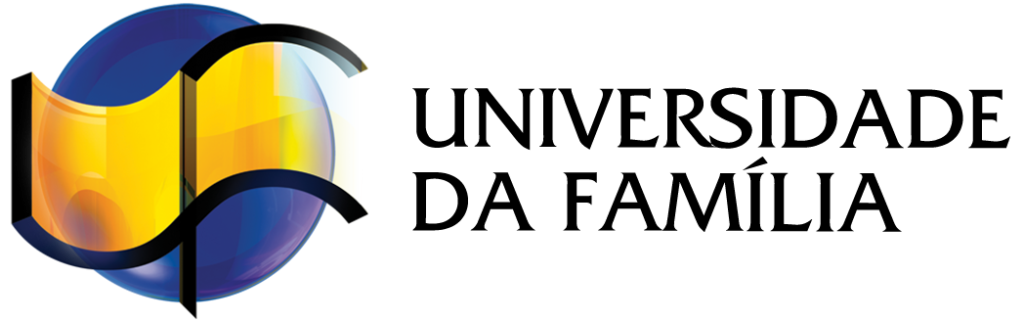Para ter acesso ao Portal do Líder, é necessário ser um líder devidamente habilitado pela Universidade da Família. Uma vez habilitado, siga as instruções a seguir:
– Acesse a página do Portal do Líder: www.lider.udf.org.br
– Informe seu e-mail ou CPF.
– Clique no botão “Esqueceu a senha?”
Você receberá um e-mail contendo instruções para a criação de uma senha de acesso ao Portal. Ao seguir esse processo e criar sua senha, você terá acesso completo ao Portal do Líder.
Veja também um guia de utilização do Portal do líder.
*Guia Completo de Utilização do Portal do Líder*
Seja bem-vindo ao Portal do Líder. Este guia detalhado irá orientá-lo através de passos essenciais para utilizar o Portal de maneira eficaz, permitindo que você gerencie o seu grupo, registre relatórios, emita certificados e faça pedidos de materiais de forma simplificada.
*Passo 1: Primeiro Acesso*
- Abra seu navegador de preferência e acesse www.lider.udf.org.br
- Insira seu e-mail ou CPF no campo de login e clique em “Esqueceu a senha”.
- Verifique seu e-mail. Um e-mail será enviado contendo um link para criar sua nova senha. Caso não encontre o e-mail, verifique a caixa de spam (lixo eletrônico).
- Siga as instruções do e-mail para criar uma nova senha segura.
*Passo 2: Explorando o Menu de Eventos*
- Após criar o login, acesse novamente o portal.
- No menu superior, clique em “Eventos”.
- Aqui, você encontrará as principais funcionalidades:
– *Grupos:* Crie seu grupo, insira cadastros e registre relatórios semanais.
– *Líderes:* Insira líderes em treinamento.
– *Participantes:* Insira os alunos, gerencie inscrições para compra de materiais.
– *Aulas:* Preencha relatórios de aulas.
– *Emitir Certificados:* Após preencher relatórios, emita certificados.
*Passo 3: Criando e Gerenciando Grupos*
- Na seção “Eventos”, clique em “Grupos”.
- Selecione “Criar Novo Grupo” para cadastrar um novo grupo. No celular, clique no botão +.
- Para acessar um grupo existente, retorne a “Eventos” e escolha “Grupos”. Será exibida uma tela com os grupos dos quais você é líder. Clique no grupo desejado para acessá-lo.
- Use a opção “Líderes” para adicionar líderes em treinamento. Se o sistema indicar que o CPF não pode ser um líder em treinamento, entre em contato conosco para análise.
- Para inserir alunos, clique em “Participantes”. Uma janela será aberta com as seguintes opções:
– *Inserir participante pelo CPF:* O sistema reconhecerá o participante se ele já estiver cadastrado. Se for o primeiro cadastro, o sistema informará que não há nenhum registro. Clique em “Inserir novo cadastro”. Lembre-se de que o e-mail deve ser único.
– *Enviar convite de inscrição:* O participante receberá um convite por e-mail para realizar a inscrição.
– *Convite de inscrição e compra:* Use esta opção se o participante for responsável pela compra do próprio material do curso.
– Uma vez que todos os participantes estiverem incluídos como alunos, clique no botão “Finalizar Inscrições”.
*Passo 4: Preenchendo Relatórios e Emitindo Certificados*
- Acesse “Aulas” para preencher os relatórios.
- O preenchimento de todos os relatórios é essencial, pois gera um histórico valioso para participantes e líderes em treinamento.
- Uma vez preenchidos, o botão “Emitir Certificados” estará disponível.
- Use um computador para baixar o arquivo.
- Clique em “Emitir Certificados”, escolha opções como imagem de fundo, nome dos alunos e data de formatura.
- Selecione “Gerar Certificados”. A imagem será exibida; clique com o botão direito e escolha “Salvar como” para baixar o arquivo para seu computador. Agora você pode imprimir os certificados.
*Passo 5: Pedido de Materiais*
- No menu superior, vá para “Pedidos” e selecione “Solicitar Material”.
- Complete o formulário com as informações necessárias.
- Se tiver problemas ao finalizar o pedido, siga estas instruções:
– Abra a página de pedidos.
– Pressione Ctrl + F5 para atualizar a versão do portal.
– Verifique se a opção “CPF do Recebedor” aparece ao inserir o endereço. Isso indica uma atualização bem-sucedida.
Ao seguir este guia, você estará totalmente equipado para aproveitar todas as funcionalidades do Portal do Líder. Lembre-se da importância de preencher os relatórios, pois eles criam um histórico valioso para os participantes e líderes em treinamento, permitindo um acesso contínuo ao portal como um novo líder. Se tiver dúvidas, o suporte técnico está disponível para ajudar.
Estamos aqui para ajudar. Se encontrar algum problema ou tiver dúvidas adicionais, por favor, volte ao WhatsApp e escolha a opção “1- Falar com atendimento”.